SiteVault offre diversi strumenti di reporting per fornire una panoramica dei documenti e delle attività di monitoraggio. Sebbene sia possibile accedere ai report singolarmente, la dashboard offre una panoramica completa dei dati più richiesti.
Dashboard di monitoraggio delle revisioni per i Sedi
Questa dashboard è uno strumento pratico che raccoglie i dati di monitoraggio più richiesti in un'unica vista. Ogni riquadro rappresenta un singolo report o punto dati. Seleziona i dati o l'immagine in un riquadro per accedere al singolo report che fornisce una panoramica. Questa dashboard è una dashboard standard e non può essere modificata. Tuttavia, è possibile crearne una copia (menu Tutte le azioni > Copia record) e modificarla in base alle proprie preferenze.
- Vai a Reporting > Dashboard.
- Seleziona Monitora la dashboard di revisione per i Sedi.
- Seleziona e applica un filtro di studio (obbligatorio al primo accesso, modificabile secondo necessità).
- Selezionare i dati o l'immagine in un riquadro per accedere al report che fornisce la panoramica (disponibile per la maggior parte dei riquadri).
Rapporti di monitoraggio standard
SiteVault offre report standard preimpostati con dati e strumenti spesso richiesti per supportare i Sedi nel processo di monitoraggio. I report standard non possono essere modificati. Tuttavia, è possibile creare una copia di un report (menu Tutte le azioni > Copia record) e modificarla in base alle proprie preferenze.
- Vai a Reporting > Report.
- Espandi il filtro Tipo di report per selezionare i report desiderati. Una volta selezionati, valuta la possibilità di salvare la visualizzazione (selezionando Salva visualizzazione con nome) per accedere rapidamente in futuro all'elenco dei report di monitoraggio che preferisci.
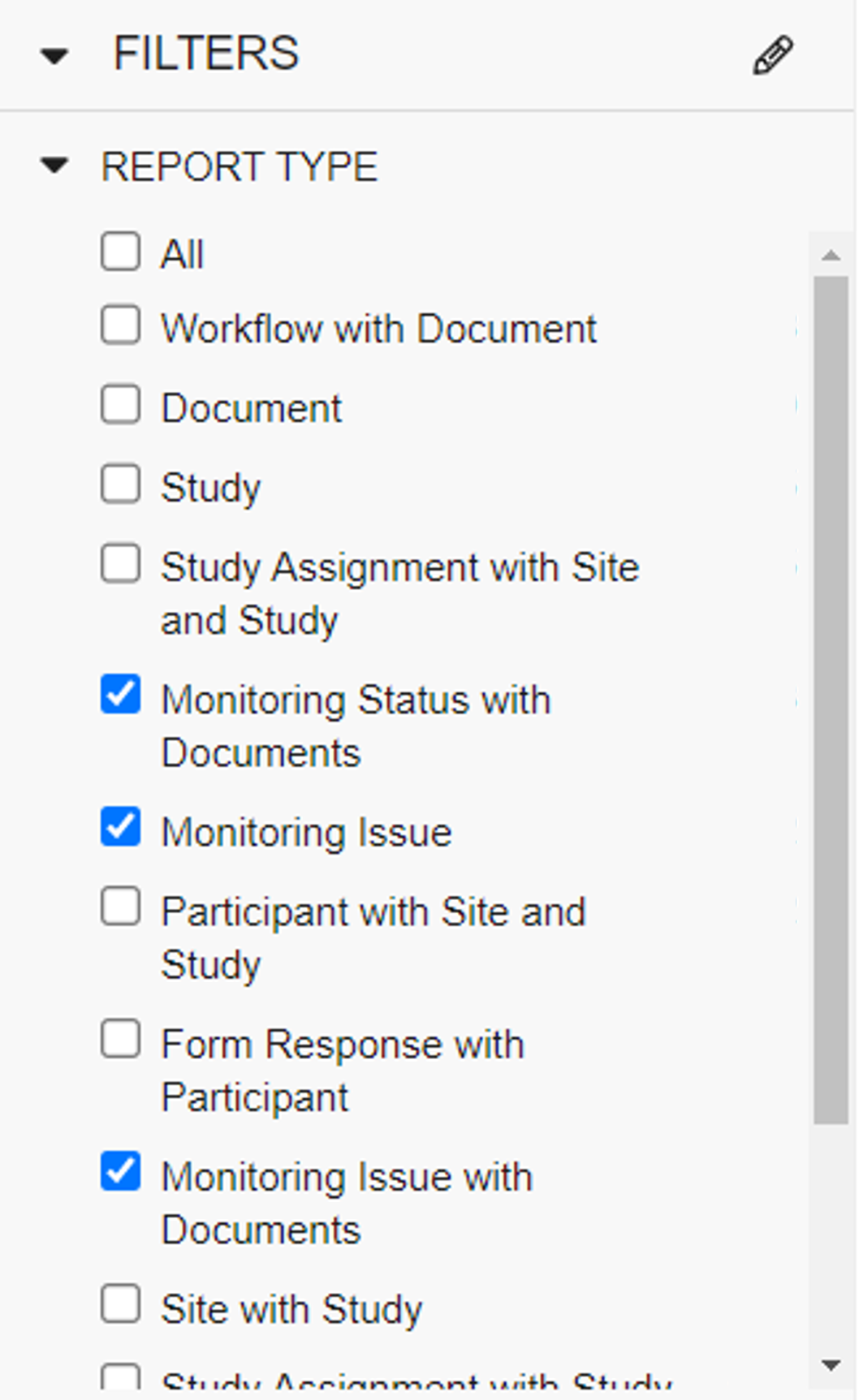
- Selezionare un report per visualizzare i dati.
Crea un report
Puoi creare il tuo report SiteVault personalizzato, adattandolo alle tue preferenze.
- Vai a Reporting > Report.
- Seleziona il pulsante + Crea in alto a destra.
- Seleziona + Segnala.
- Seleziona il tipo di report. Questo determinerà i dati disponibili nella pagina successiva.
- Se richiesto, compilare tutti i campi obbligatori.
- Assegna un nome al report. Se salti questo passaggio, puoi inserire questi dettagli al momento del salvataggio del report.
- Facoltativamente, fornire una descrizione del report.
- Seleziona il formato preferito.
- Selezionare Continua.
- Facoltativamente, creare i campi formula preferiti.
- Facoltativamente, crea i campi condizionali che preferisci.
- Facoltativamente, completa i dettagli del filtro preferito.
- Consultare le Opzioni avanzate per individuare eventuali strumenti/impostazioni applicabili.
- Selezionare Esegui per eseguire il report.
- Se sei soddisfatto delle impostazioni del report o desideri ripristinarle in un secondo momento, seleziona Salva.